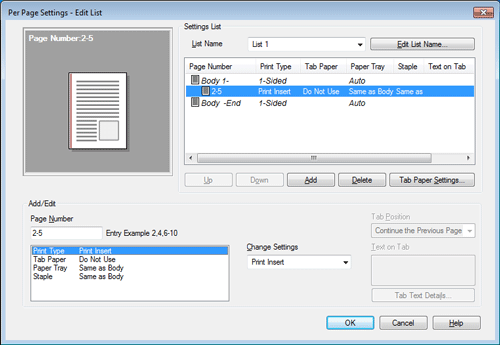Inserimento di carta nell'originale
Inserimento di copertine anteriori e posteriori ([Copertina anteriore]/[Copertina posteriore])
È possibile inserire copertine, le quali possono differire dai fogli usati per il corpo, prima della prima pagine e dopo l'ultima pagina dell'originale.
Le copertine anteriore e posteriore possono essere di una carta differente da quella delle pagine del corpo (per il colore e lo spessore della carta). È possibile stamparle contemporaneamente.
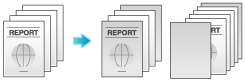
In [Vassoio carta] all'interno della scheda [Base], selezionare il vassoio carta per la stampa delle pagine del corpo.
Non è possibile selezionare [Auto].
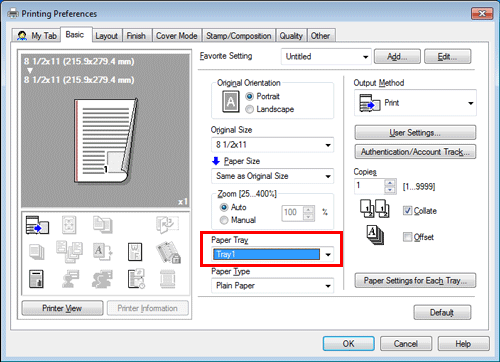
Nella scheda [Modo copertina], selezionare la casella di controllo [Copertina ant.] o [Copertina post.]
Se necessario, è possibile selezionare se stampare l'originale sui fogli inseriti o lasciarli in bianco. Quando si stampa sui fogli inseriti, la prima pagina dell'originale viene stampata sulla copertina anteriore e l'ultima pagina su quella posteriore.
In [Vassoio copertina ant.] o [Vassoio copertina post.], selezionare il vassoio carta per la carta da usare per la copertina anteriore o posteriore.
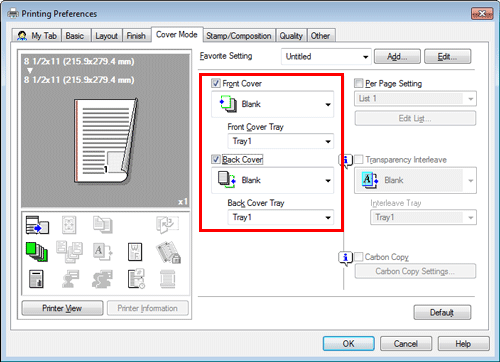
Inserimento di carta tra lucidi ([Interfoglio trasparente])
Quando si stampa su diversi luci, è possibile inserire la carta specificata tra un lucido e l'altro. Tali fogli di carta impediscono ai lucidi OHP di appiccicarsi l'uno all'altro a causa del calore generato durante la stampa o l'elettricità statica.
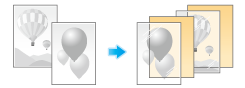
In [Tipo di carta] nella scheda [Base], selezionare [Trasparenza].
Se si seleziona [Trasparenza], il [Tipo stampa] è impostato a [1 lato].
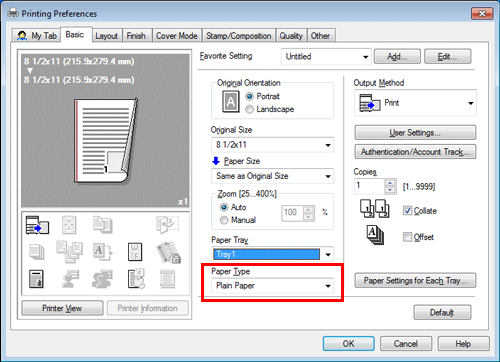
Nella scheda [Modo copertina], selezionare la casella di controllo [Interfoglio con trasparenza].
In [Vassoio interfoglio], selezionare il vassoio per la carta da inserire tra lucidi.
I lucidi sono inseriti come fogli bianchi.
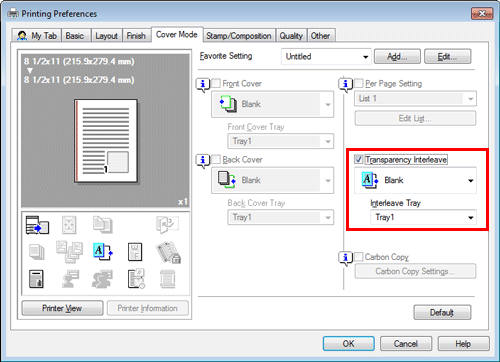
Inserimento di carta nelle pagine specificate ([Impostazioni per pagina])
Carta differente da altre pagine è inserita nelle pagine specificate.
È possibile selezionare carta colorata e carta spessa come carta da inserire. È anche possibile selezionare se stampare l'originale sulla carta inserita.
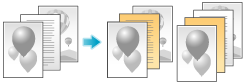
Creare dapprima una elenco che specifica le impostazioni carta e di stampa di ogni pagina. Quando si stampa sulla carta inserita, selezionare l'elenco che si desidera applicare alla stampa.
Nella scheda [Modo copertina], selezionare la casella di controllo [Impostazione per pagina], quindi fare clic su [Modifica elenco...]
Quando si ha già preparato un elenco, selezionare l'elenco da applicare alla stampa.
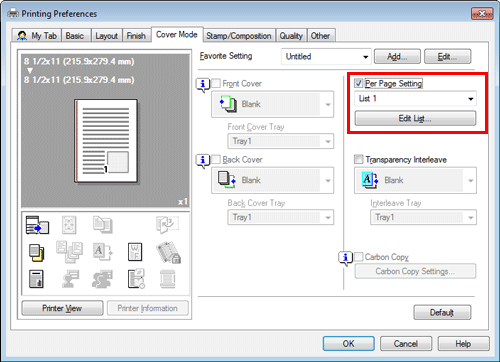
Creare un elenco specificando le impostazioni carta e di stampa di ogni pagina.
Impostazioni
Descrizione
[Elenco impostazioni]
Le impostazioni di ogni pagina sono visualizzate in un elenco.
[Nome elenco]
Selezionare l'elenco da creare.
[Modifica nome elenco]
Se necessario, modificare il nome dell'elenco.
[Su]/[Giù]
Questi pulsanti consentono di spostare l'ordine delle impostazioni dell'elenco. Non modificano le impostazioni.
[Agg.]
Questo pulsante consente di aggiungere l'impostazione all'elenco.
[Elimina]
Questo pulsante consente di eliminare l'impostazione selezionata dall'elenco.
[Impostazioni carta Tabulatori]
Quando si usa carta indice, impostare il numero e le posizioni dei tabulatori indice.
[Aggiungi/Modifica]
È possibile aggiungere impostazioni all'[Elenco impostazioni] o modificare le impostazioni.
[Numero pagina]
Inserire i numeri di pagina da aggiungere.
Per specificare diversi numeri di pagina, separare ogni numero di pagina con una virgola (per esempio, "2,4,6") oppure connettere i numeri per mezzo di un trattino (per esempio, "6-10").
[Modif. imp]
Modificare l'impostazione della voce selezionata nell'elenco [Aggiungi/Modifica].
[Tipo di stampa]: selezionare il tipo di stampa applicato quando si stampano le pagine specificate.
[Carta Tab]: selezionare se usare la carta indice.
[Vassoio carta]: selezionare il vassoio carta per la stampa delle pagine specificate.
[Pinzatura]: selezionare la posizione di pinzatura applicata quando le pagine specificate vengono pinzate.
[Posizione Tabulatore]
Specificare il numero di tabulatori della carta indice da utilizzare per stampare il testo.
[Testo tabulatore]
Inserire il testo da stampare come un tabulatore della carta indice utilizzando fino a tre righe.
[Dettagli testo tabulatore]
Specificare i dettagli quali la direzione, la posizione, oppure la dimensione del testo da stampare come un tabulatore della carta indice.
Fare clic su [OK].